DeepFaceLab上云之阿里云使用全攻略!
说完滴滴云,一鼓作气,来说说阿里云。

阿里的云服务可以说是琳琅满目,看到人眼花缭乱。不过今天我们只关注GPU服务器。
为了写这篇文章还消耗了几百人民币,中途一不小心入了一个坑,还好最后成功跑了起来,并且简单测试了一下阿里云上的P4和V100,V100是真的快,火箭一般的速度。
下面我就分享一下这两天使用阿里云的经验。
如何开通云GPU
阿里云GPU服务地址:点击这里
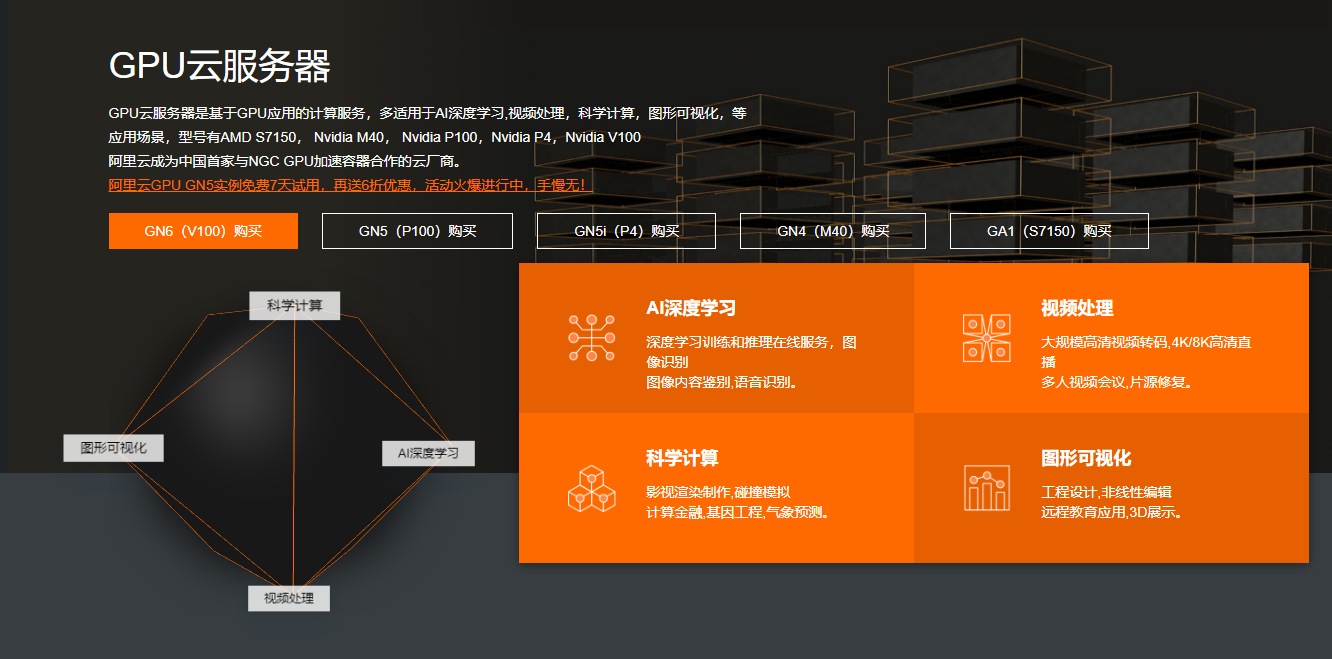
打开后可以看到,默认推荐的为GN6(V100) , 后面还有P100, P4,M40,S7150。 还能看到这些服务器可以用来干嘛:AI深度学习,视频处理,科学计算,图形可视化。我们的目的简单明了,为了跑DeepFaceLab,直接点击P4(最便宜) 进入购买。
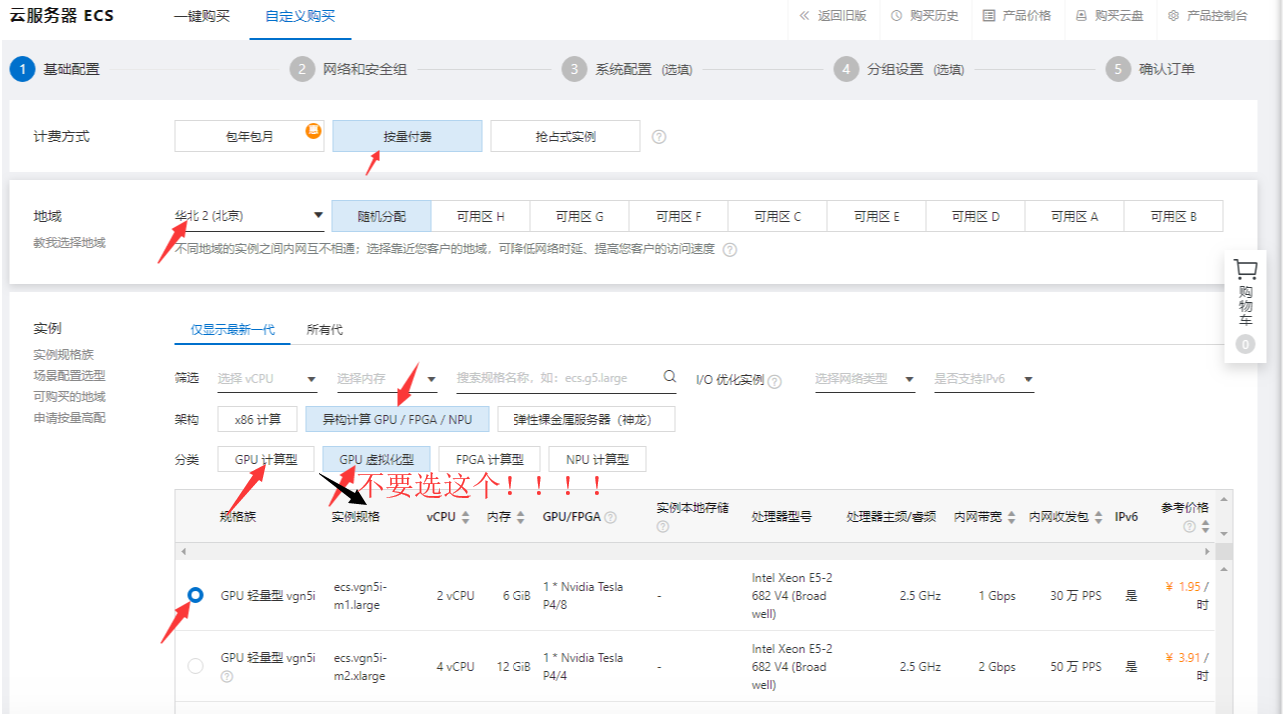
阿里云的付费方式有三种,包年包月,按量付费,抢占式实例。 包月的话大概一个月几千块。按量的话,几十块一个小时。
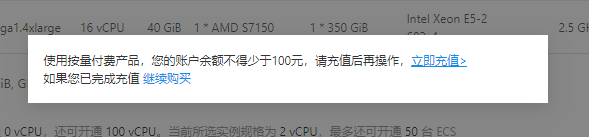 +
+
我这里选的是按量付费,如果账户余额少于100元,他会提示你充值。
很多人会发现其中有一个GPU虚拟化型特别便宜,那么到底好不要用呢? 用血的教训告诉大家,这是坑,不要入。 为了演示我跳坑的血泪史,我这里选了GPU轻量(你们直接选GPU计算型下面的P4),其他基础配置如上图。下面的配置不管你选的那个型号都是一样滴,
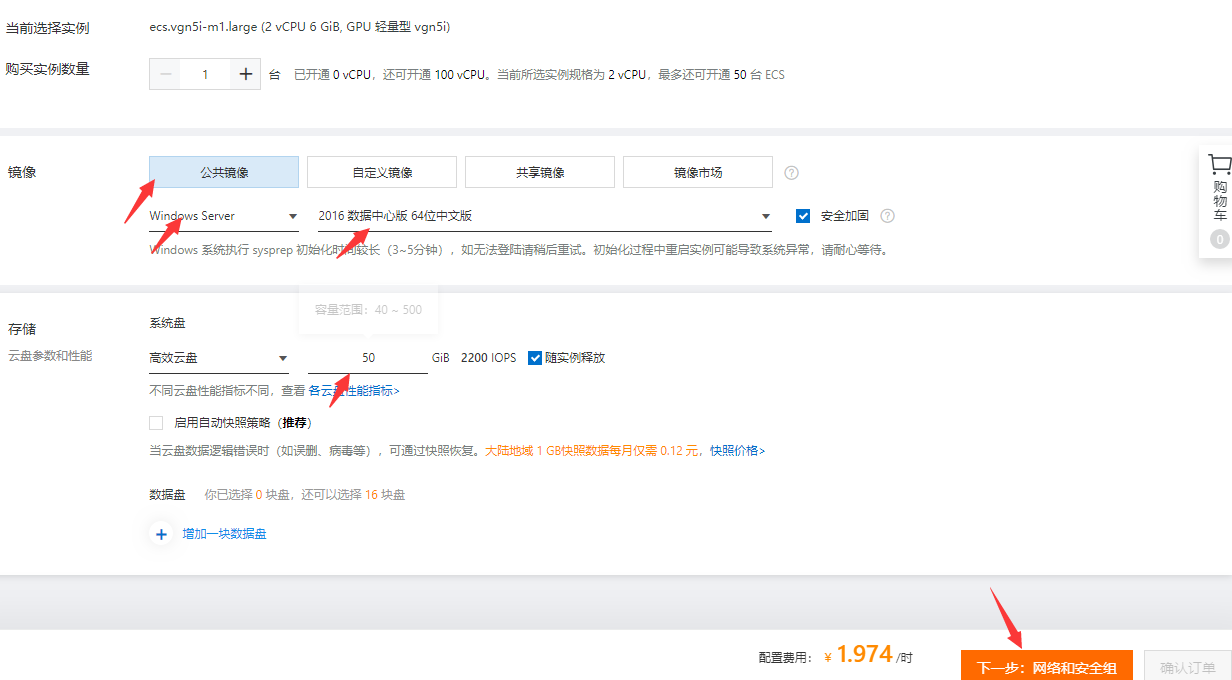
镜像:选公共镜像,windwo server 2016数据中心版64位中文版。
存储:高效云盘,50G (实际使用100G要的。
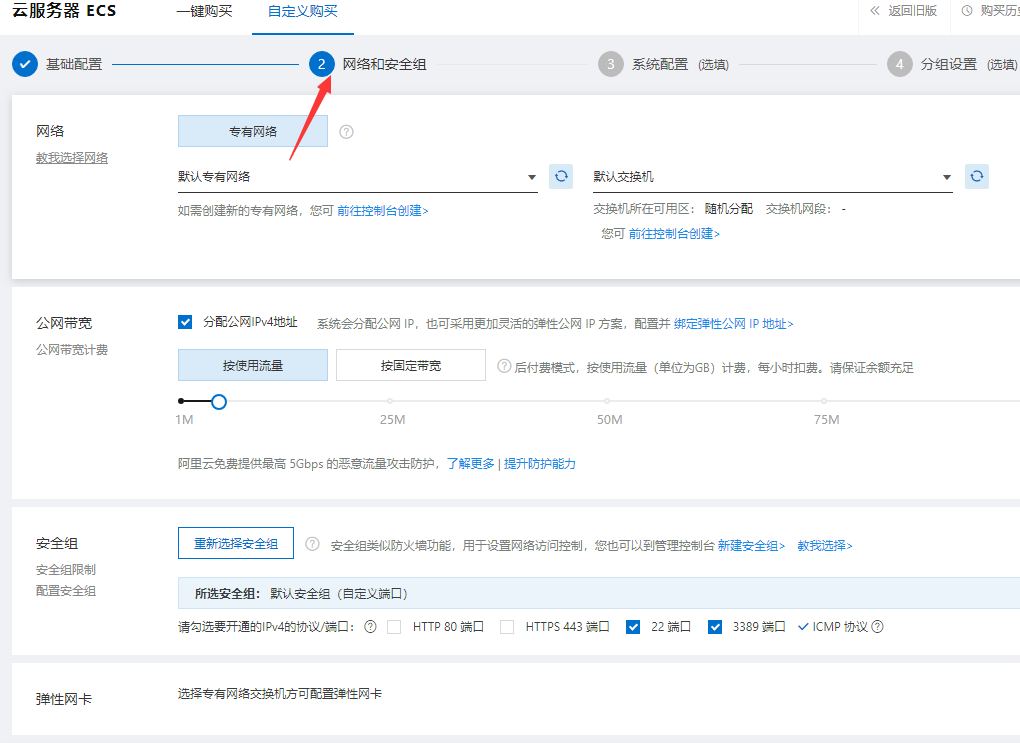
网络与安全可以全部默认,直接下一步。
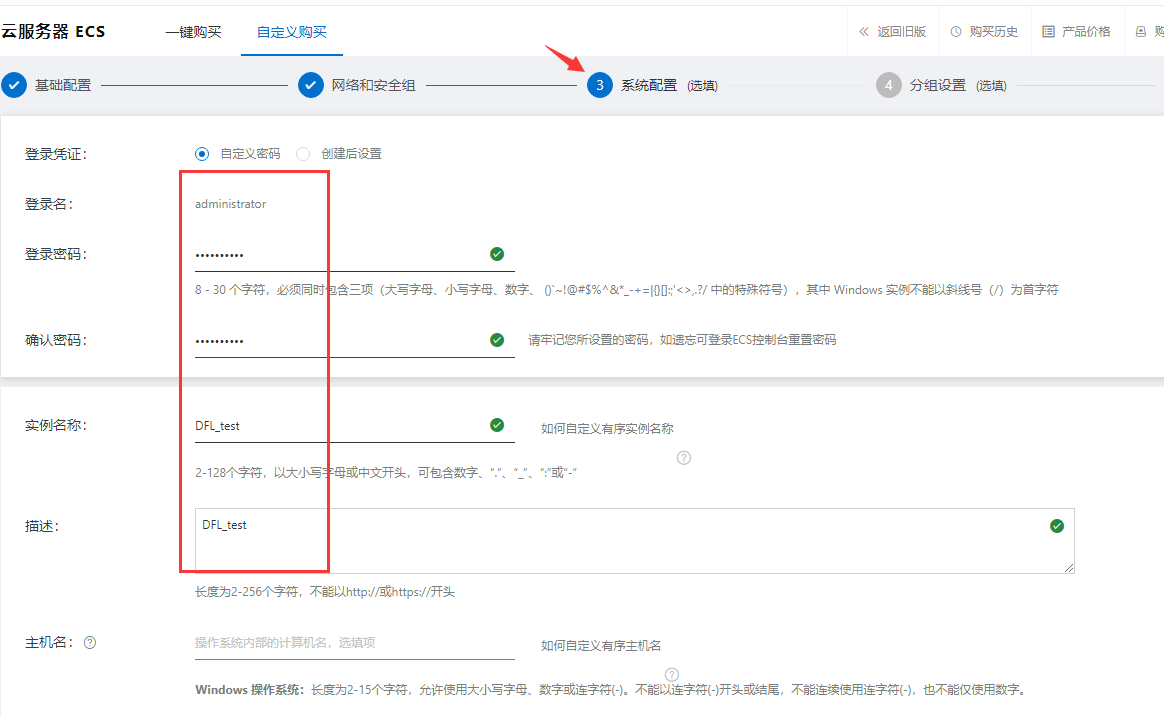
系统配置:这一步主要是输入登陆密码。 这个密码就是操作系统的登陆密码,账号统一为:Administrator
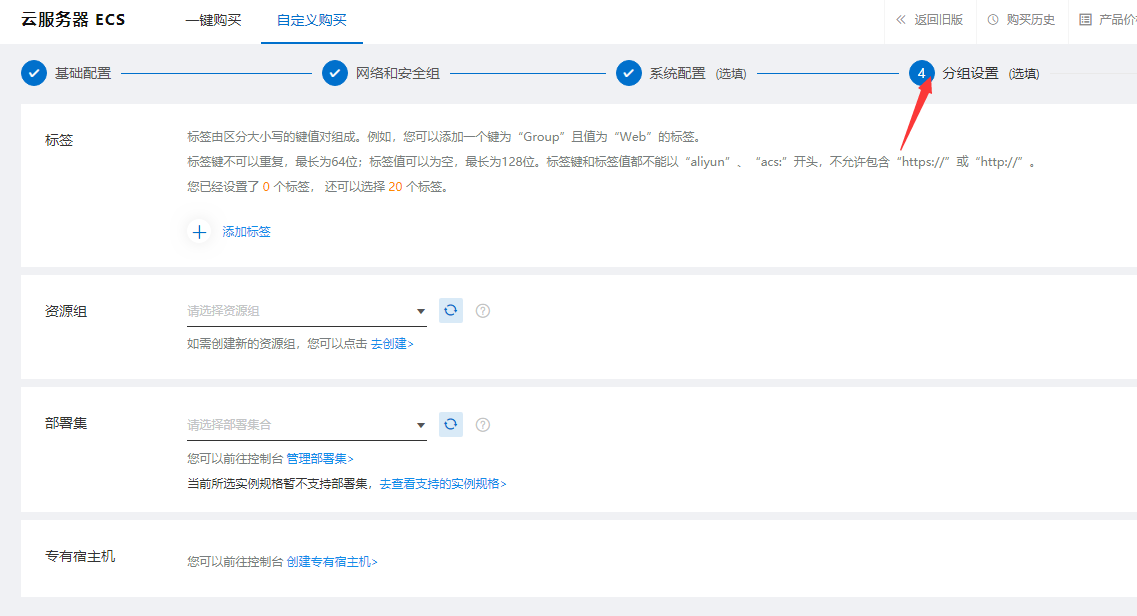
分组设置 可以全部默认
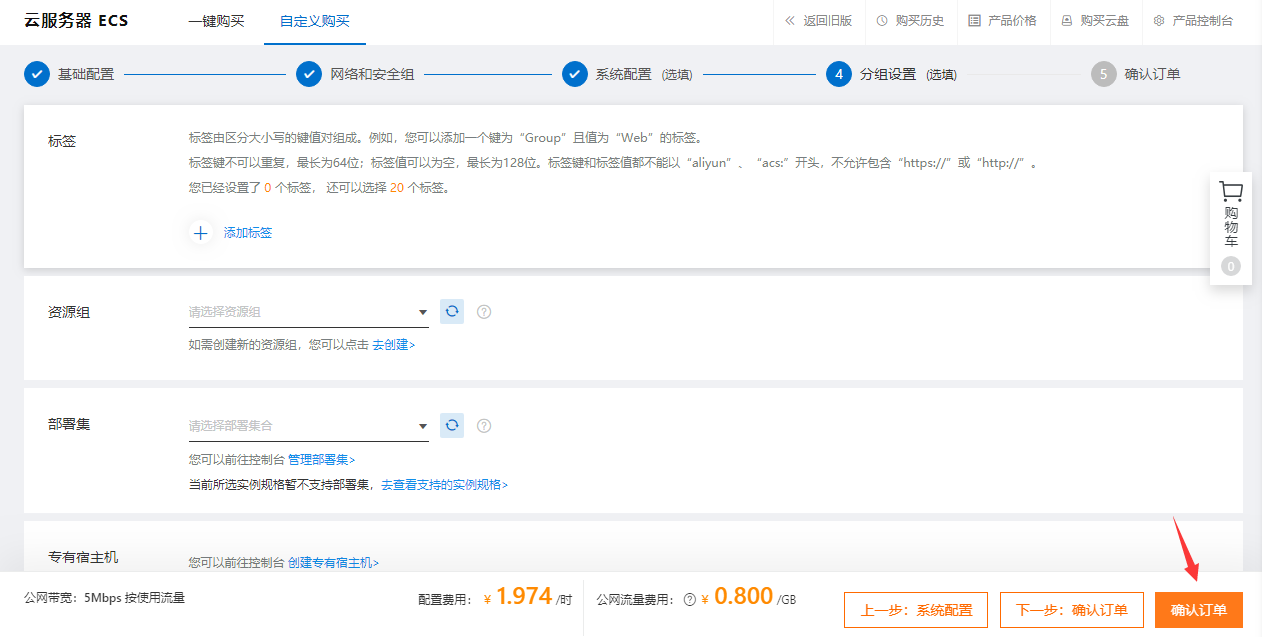
确认订单
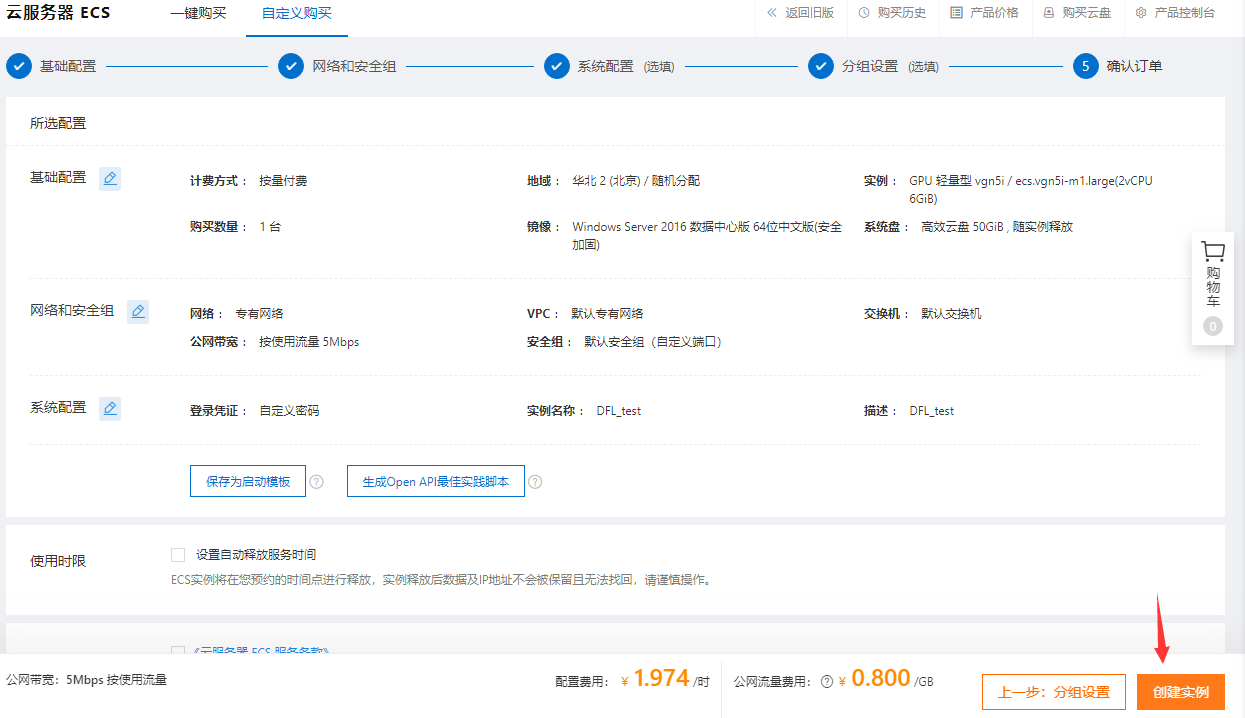
创建实例。
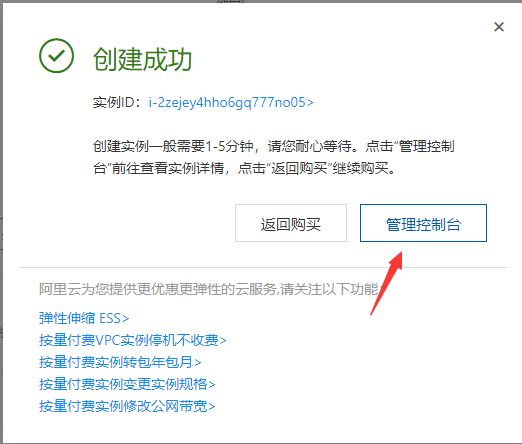
出现绿色的创建成功 ,就证明你已经完成了。可以点击管理控制台进入后台。
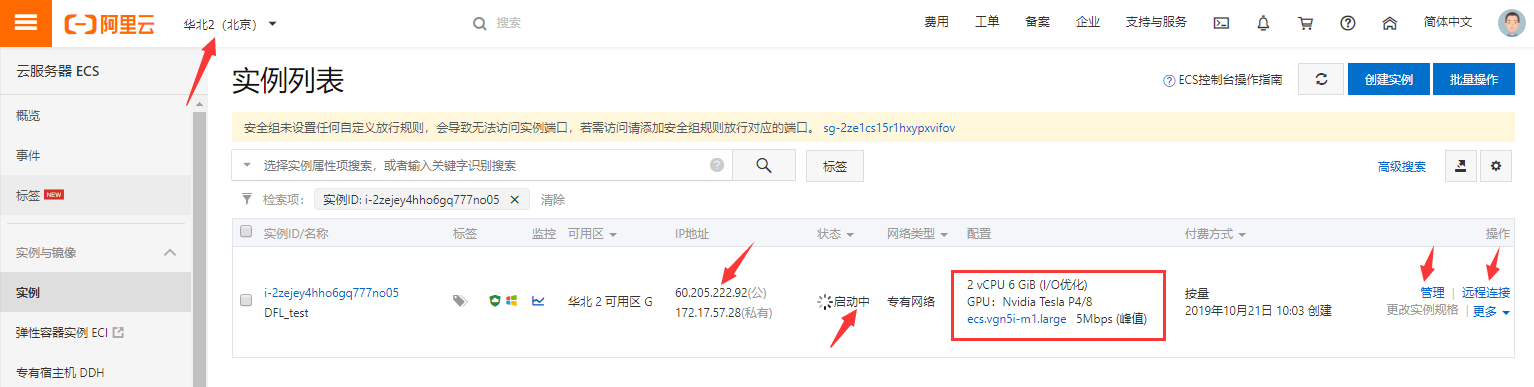
后台注意顶部的分区,如果选错分区这里什么都看不到。左侧选择实例。右侧显示实例列表
列表中可以看到核心配置,公网IP,右侧有管理和远程连接。
如何连接云服务器?
连接云服务器,和滴滴云差不多,也分两种方式,一种网页连接,一种远程桌面。
1.网页连接远程电脑,点击上一步中的远程连接
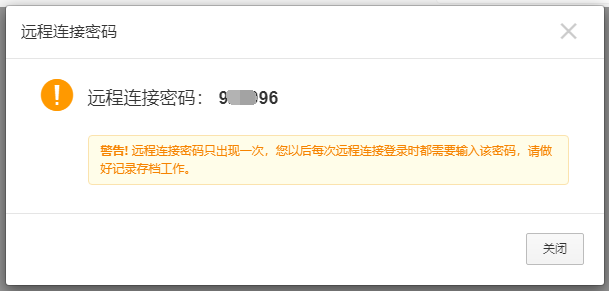
跳出一个窗口,告诉你了一个连接密码,这个密码只会出现一次,如果你以后需要使用这种方式连接,记得把这个密码记录下来。
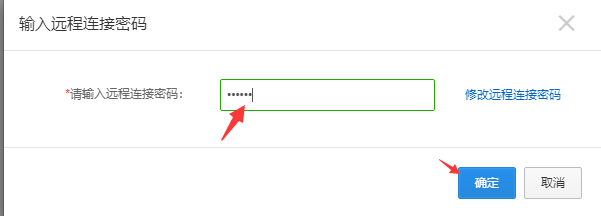
输入这个密码,确定立马开始连接。
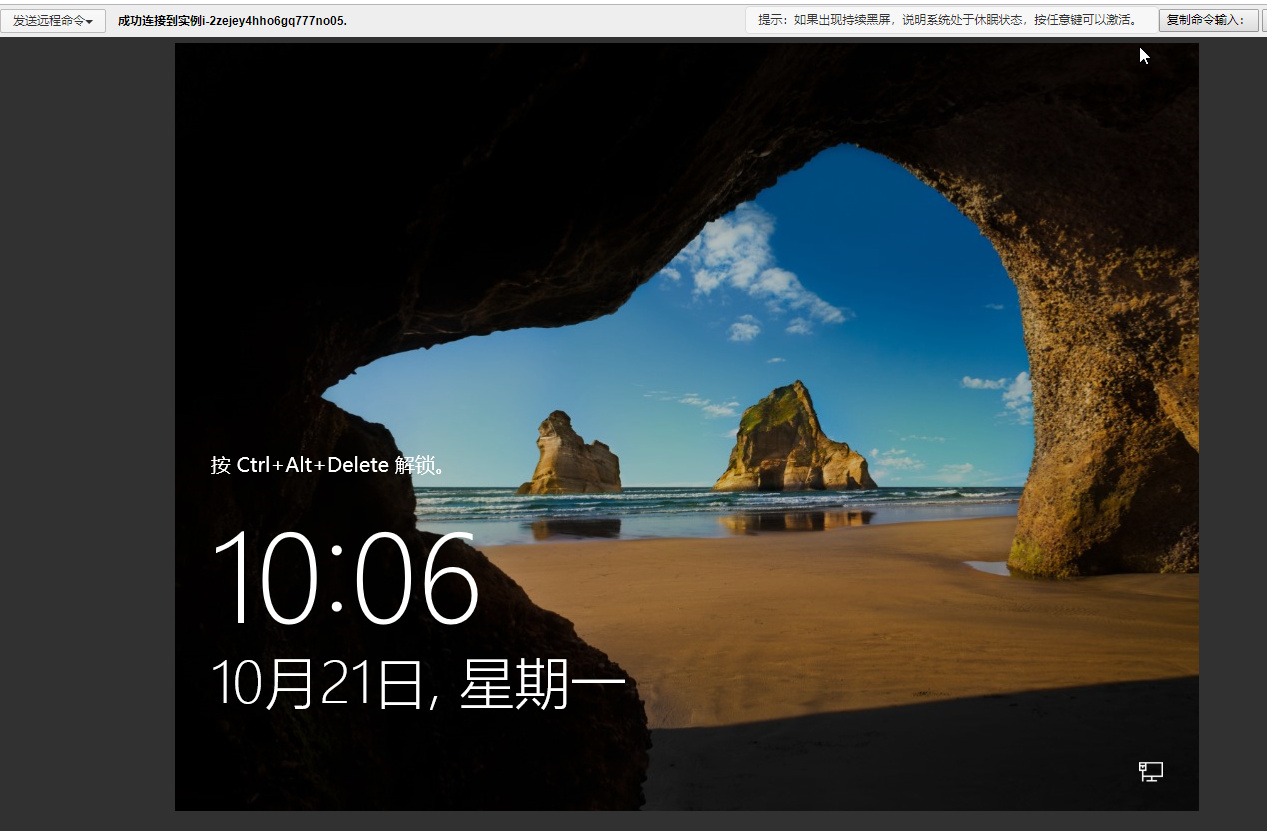
显示Windwo的启动后的界面
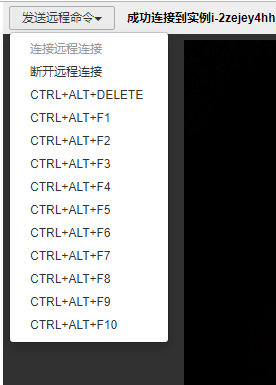
此时点击左上角发送远程命令,发送Ctrl+Alt-Delete命令解锁。
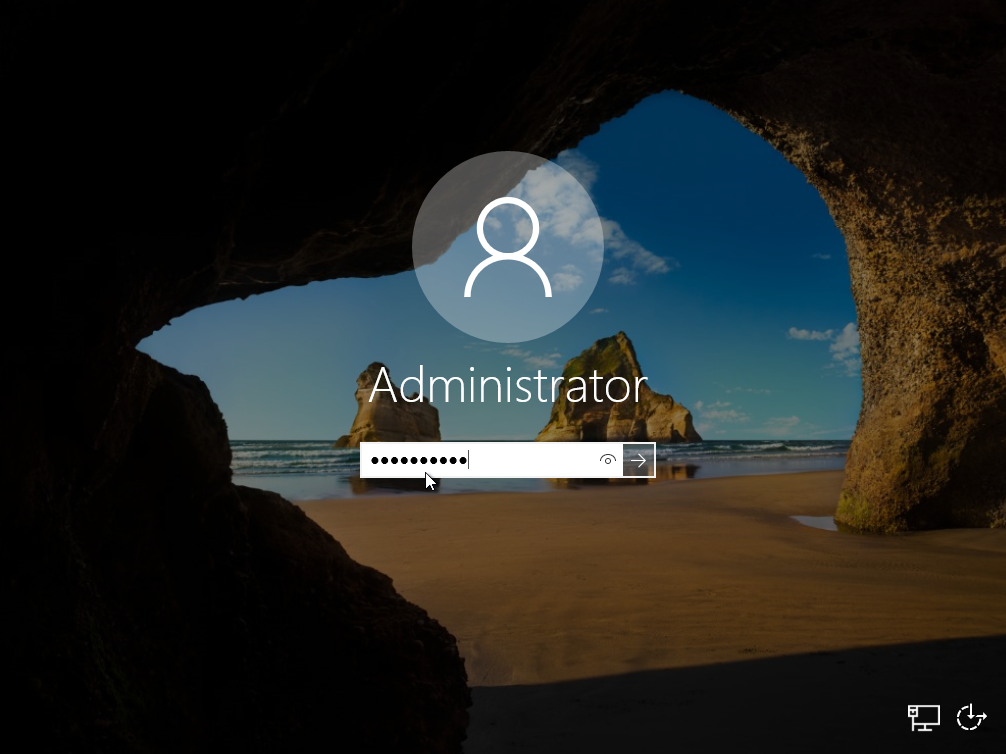
输入自己设置的密码,即可登录系统。

登录后可以查看下计算机的系统信息,
显示系统为 Server 2016 Datacenter,
处理器 Xeon E5-2682 V4, 2.50Ghz,
内存 6GB
方法2: 远程桌面(推荐)
远程桌面是Windows系统自带的软件,通过快捷键WIN+R,调出运行
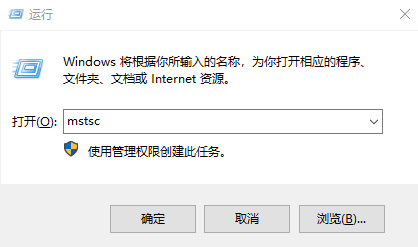
输入mstsc 确定,启动远程桌面。
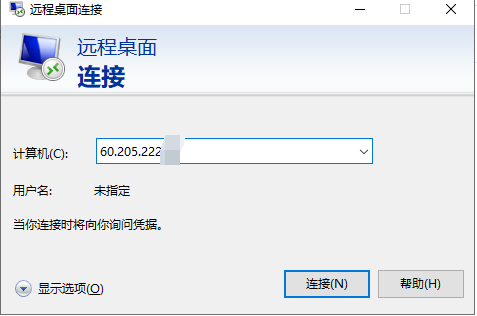
输入服务器的外网IP地址,点击连接。
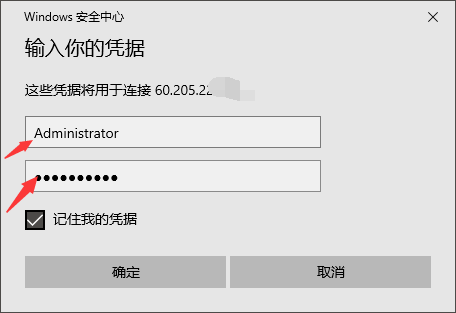
输入账号:Administrator
密码:自己想,就是前面设置的。
勾选,记住我的凭证
确定
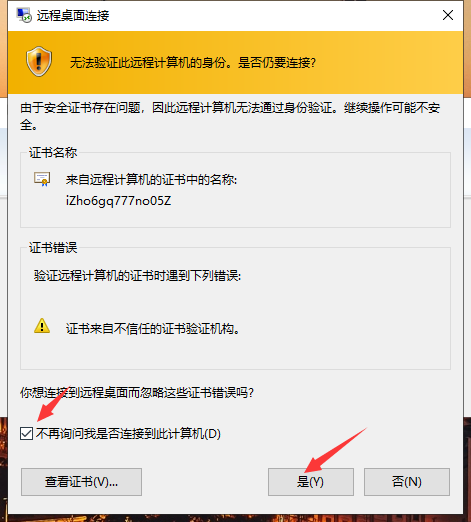
勾选,是(Y)
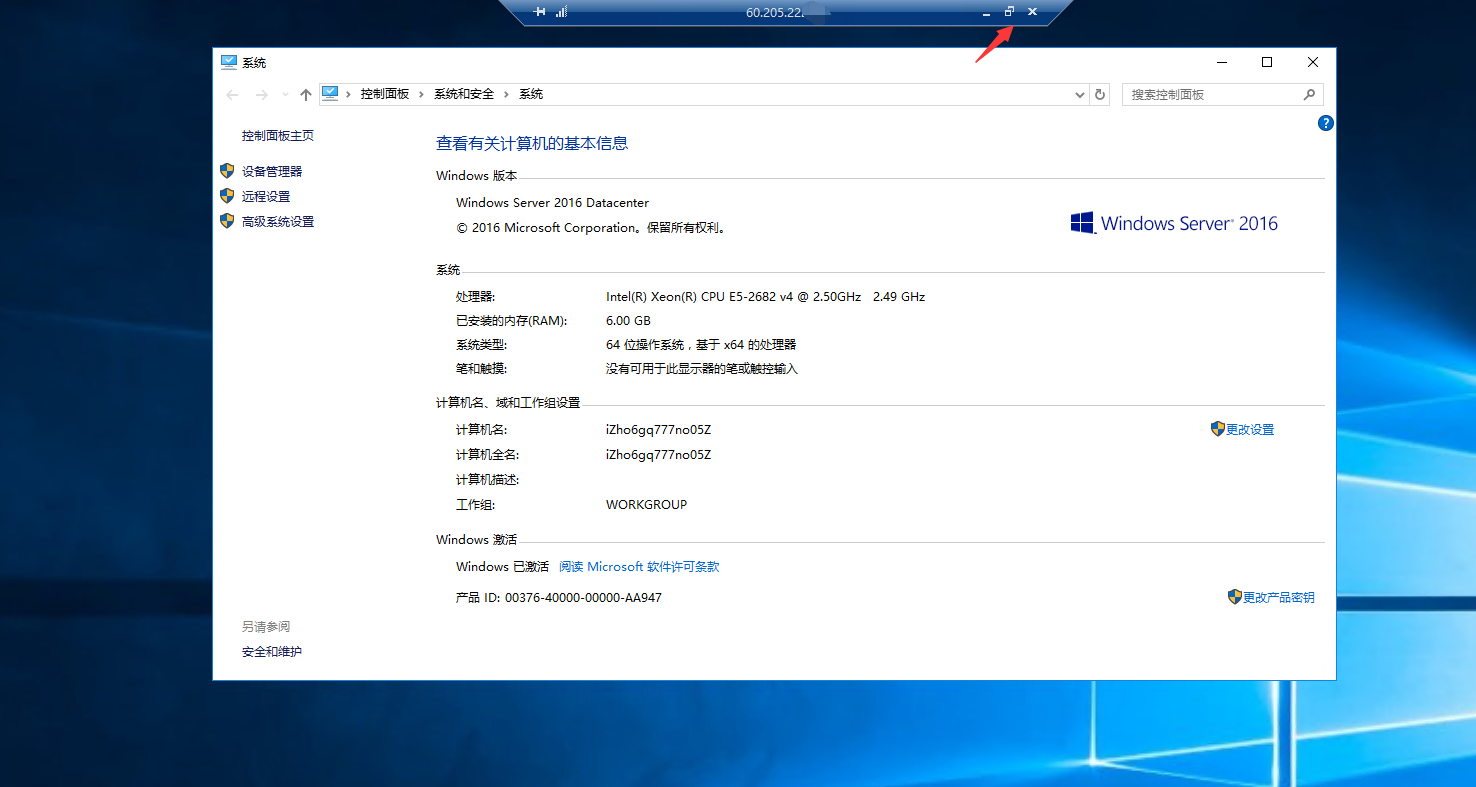
登录成功,同样可以看一下系统信息。 阿里云相比滴滴云是贵了不少,但是在上面下载东西是真的快,包括这个远程桌面链接也很稳定,操作几乎不存在延时(杭州->北京)。
如何使用云GPU?
登录之后就可以开始后续的配置了。正常情况下,可以通过自带的IE浏览器下载所需的软件。
1.DeepFaceLab软件(必须)
2.N卡驱动(必须)
3.Chrome浏览器(可选,用着爽)
4. QQ(可选,下软件,传文件)
5.迅雷(可选,下软件)
6. GPUZ (可选,查看显卡信息)
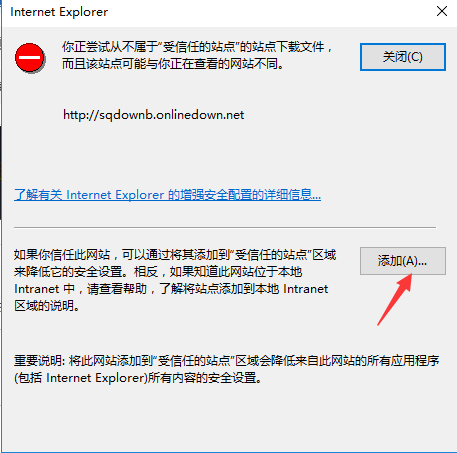
下载QQ,迅雷,GPUZ这些大家肯定都会的,去官网下载就好了。
可能会遇到的问题是,IE会拦截,不让你下载。此时只需把网址添加到信任列表就好了。
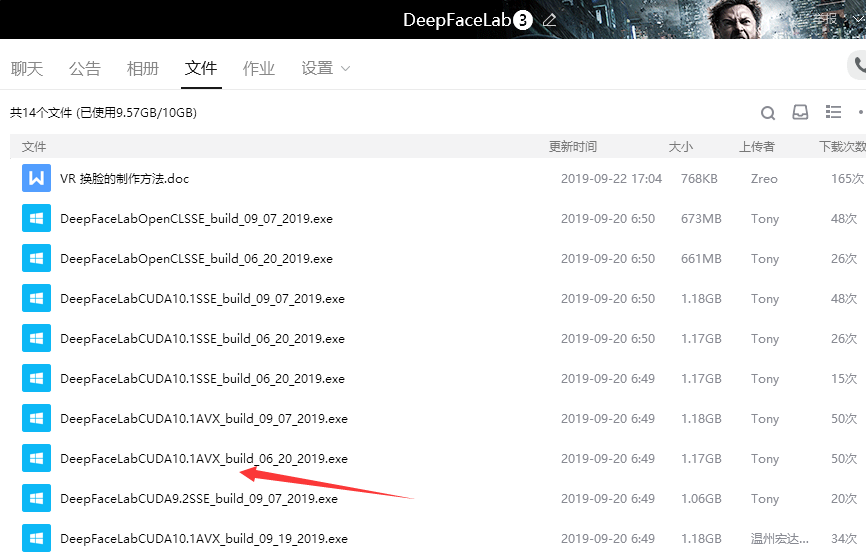
DeepFaceLab软件我是通过登录QQ,打开群659480116,从群文件中下载的,阿里云的速度很快,一下子就下完了。
我也尝试过用Pandownload,但是遇到了各种问题,浏览器内核下载失败,无法登录,只能放弃了。
N卡驱动下载: https://www.nvidia.cn/Download/index.aspx?lang=cn
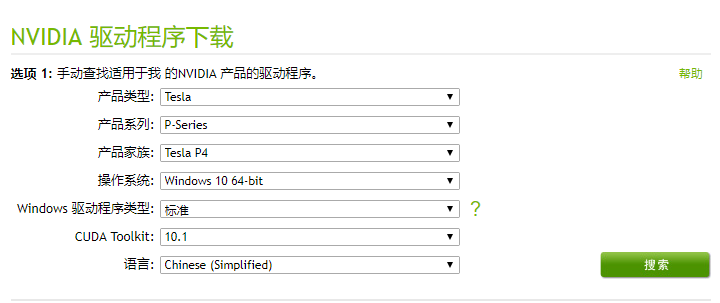
我选的是P4,如上图,搜索,下载即可。
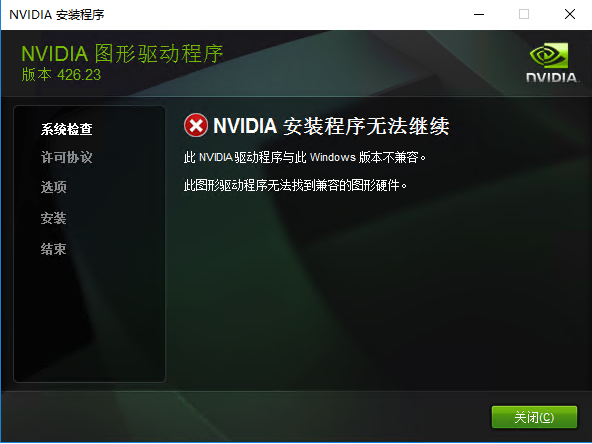
下载之后双击安装立马出错,我一头雾水,尝试下载了CUDA tookit ,安装成功,但是依旧无法使用DFL。
这就是我前说的坑,因为选了虚拟化GPU,驱动装不上,显卡识别不出来。
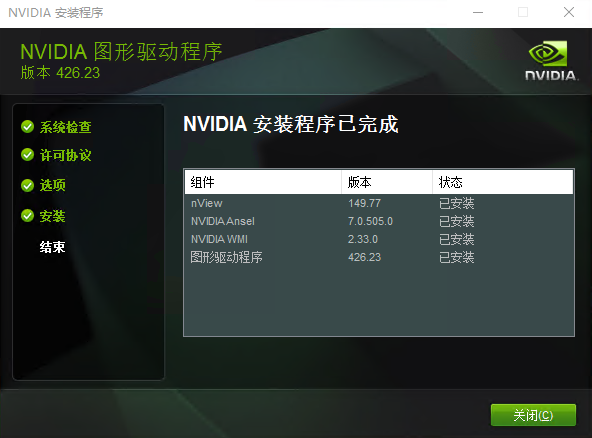
倒腾了很久才意识到问题所在:贪便宜。只能重新创建了一个实例,问题立马解决。
真的不要贪便宜…会吃亏的。浪费了时间,浪费了钱,还浪费了好心情。
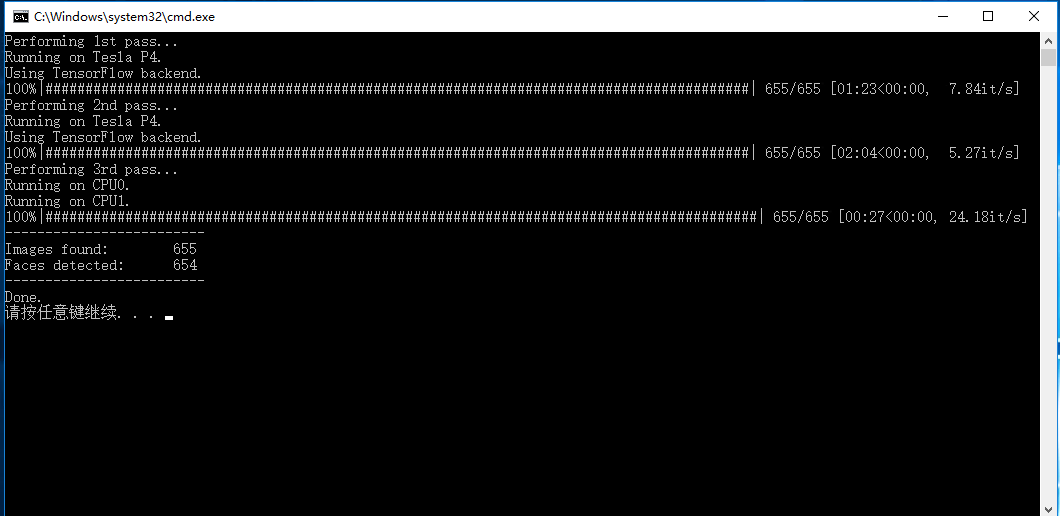
驱动安装成功,一切就是按部就班了。DeepFaceLab 具体的使用方法,参考之前的文章,云端和本地使用方法没有任何差别。
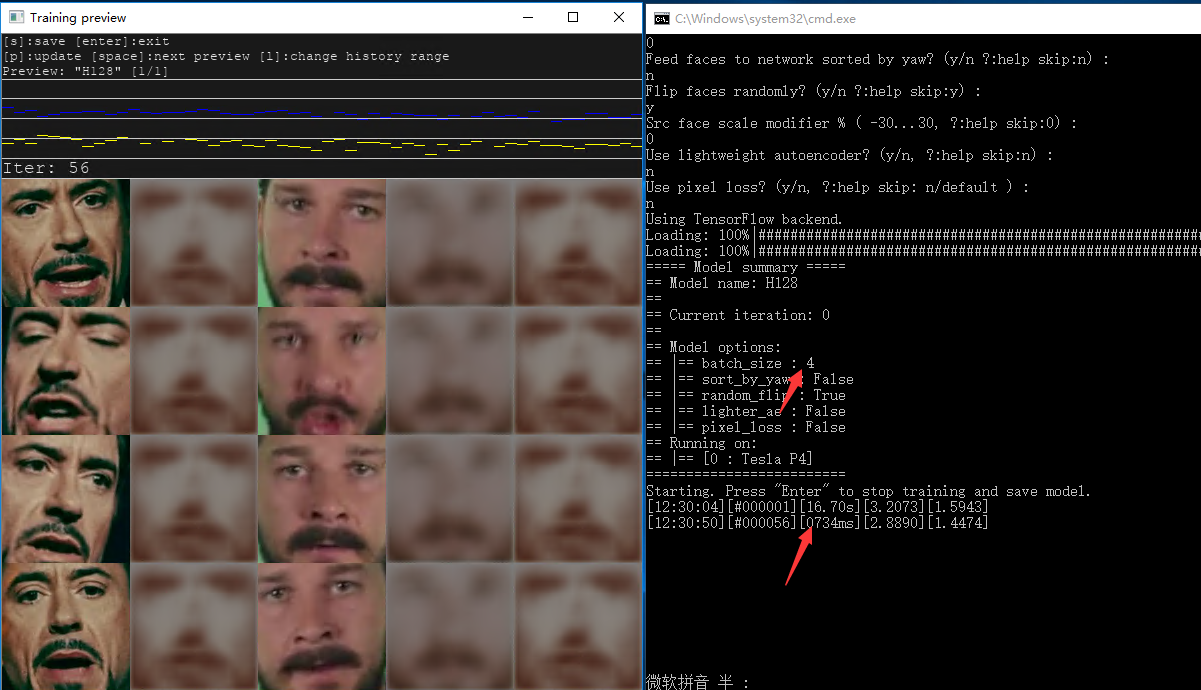
阿里云P4跑H128的速度大概就是这样了,好像还比滴滴云慢了一丢丢(五六十毫秒)。
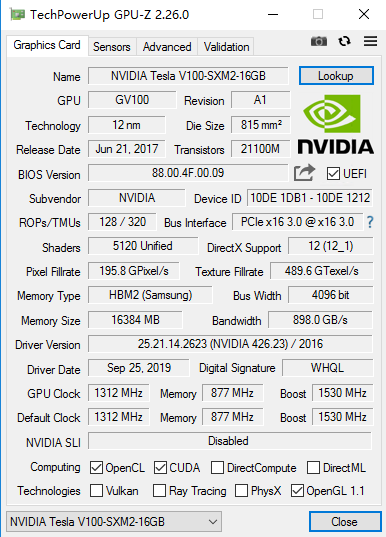
说好了,上云是为了大显存,为了快。光演示P4肯定是不行的。所以又搞了一台V100,显存16G
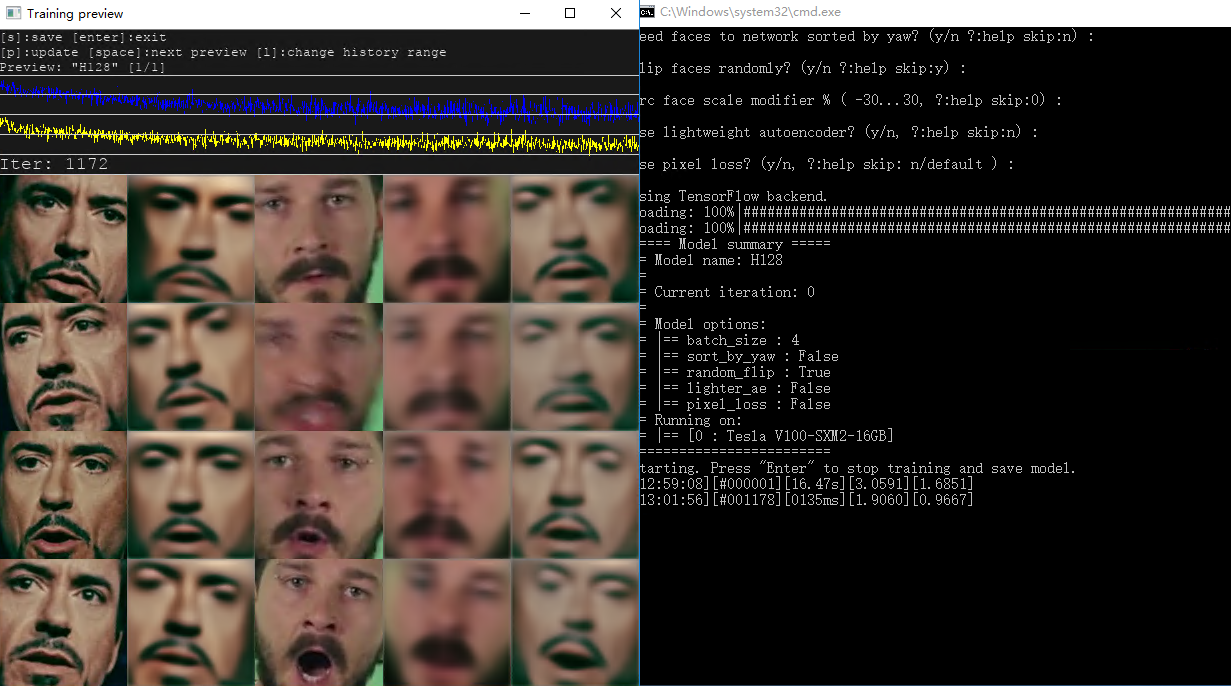
作为云端最强,V100不负众望。有2080ti的可以对比下速度。
V100 跑H128一个迭代只需要135ms。
BS开到32很轻松,单次迭代只需0.5秒。这速度比P4快了可不是一点点。
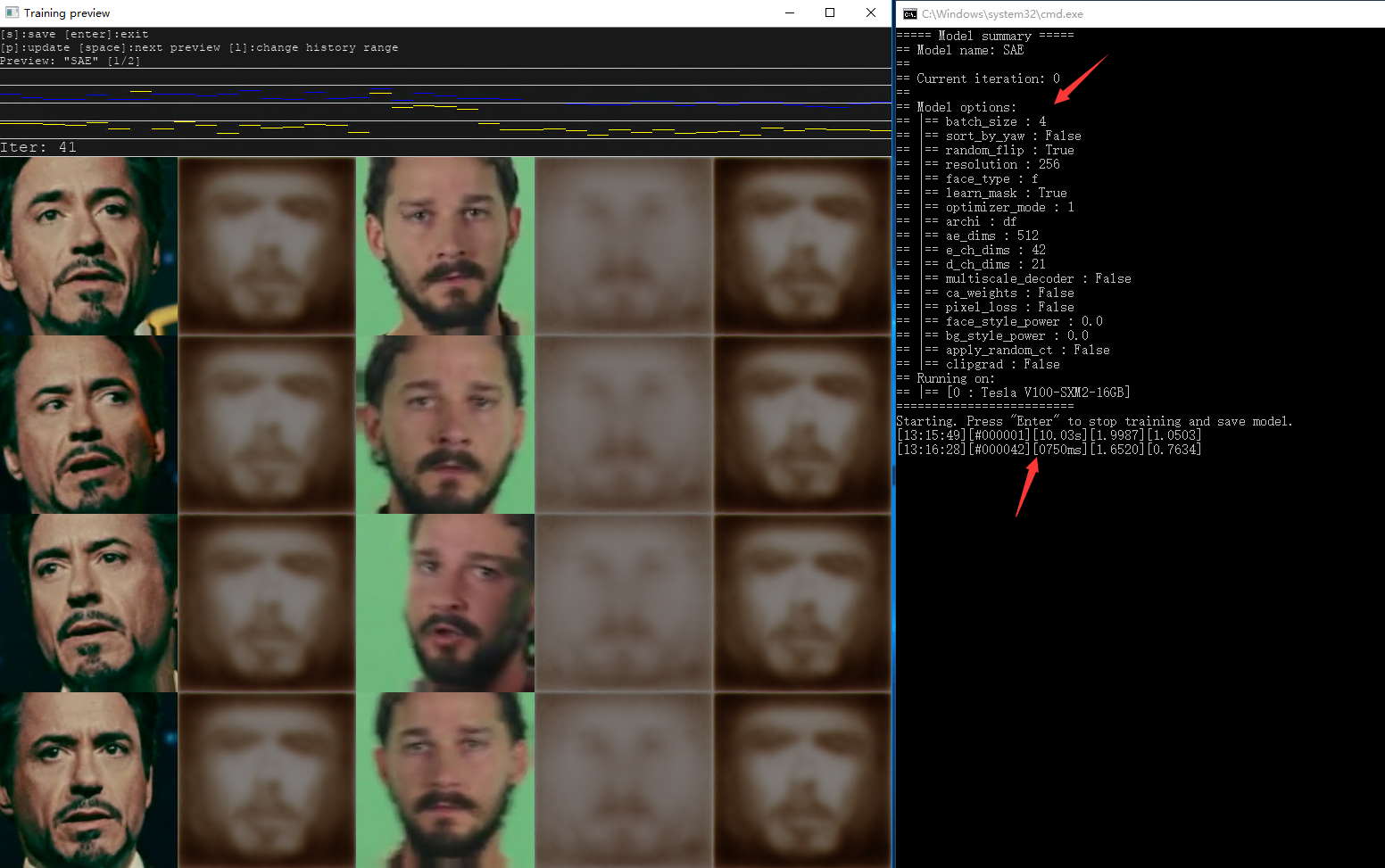
即便是SAE256也不是问题,启动后一个迭代的速度为750ms 。
既然用了阿里云,就果断开V100了(不要一下搞8张V100哦,DFL不能并行使用),实在不行搞个P100也好,要显存大的话开M40 24G 。
相比滴滴云,阿里云有高配显卡,网络速度快等优点,缺点就是:贵。

阿里云还有一个优点就是可以一对一分享镜像,有了镜像就不需要各种下载,各种安装,各种配置了,各种等待,只需通过镜像直接创建一台云服务器,远程登录之后直接使用DeepFaceLab软件,这样一来即便你不会装环境也可以轻松上云了。
有需要的可以加群659480116 ,私聊群主(就是我^_^)。
阿里云GPU服务地址:点击这里
腾讯云,百度云,华为云…大家觉得还有必要写一写么? 感觉大都雷同,主要是开通页面可以能有些差别!


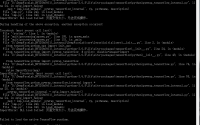
大佬,你好有钱啊!
你是没见过有钱啊。几万的设备眼睛都不眨。
zao的GPU服务器一天开销都上百万,看来不是吹的
请问DF合成图片的时候币H128效果差很多是为什么,就是H128合成图片的时候脸部会继承素材的光泽和质感,而DF合成就不会继承
感谢大佬为我们填坑~~
跑一个月需要浪费多少¥,值不值呢….跑换脸程序…..
楼主大大请问为什么我合成出来的视频画面变快了,原视频一个20帧一个30帧的
两种可能,dst转图片的时候自定义了帧率,还有就是分解完后删除了dst的图片。